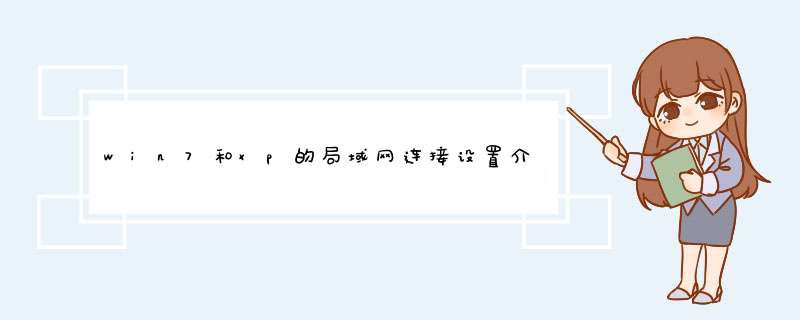
你会设置 win7 和xp的局域网共享吗!这其实也没什么难度!下面由我给你做出详细的win7和xp的局域网连接设置介绍!希望对你有帮助!
win7和xp的局域网连接设置介绍
win7和xp的局域网连接设置1. 更改不同的计算机名,设置相同的工作组!
win7和xp的局域网连接设置2. 我的电脑右键-管理-计算机管理-本地用户和组-用户:更改管理员用户名
win7和xp的局域网连接设置3. 我的电脑右键-管理-本地用户和组-用户-启用来宾(注意:在这里启用来宾的效果和在控制面板-用户账户里面启用来宾是一样的。区别就是在此启用后面板里面的来宾还是显示没有启用的,而在面板里面启用来宾的话这里也就启用了。)
win7和xp的局域网连接设置4. 运行里面输入.msc回车secpol.msc本地计算机策略-计算机配置-WINDOWS设置-安全设置-本地策略-安全选项
将“网络访问:不允许SAM账户的匿名枚举”停用
将“网络访问:本地账户的共享和安全模型”改为仅来宾......
将“账户:使用空白密码的本地账户只允许进行控制台登录”停用
用户权限分配
将“拒绝从网络访问这台计算机”里面的guest用户删除。
将“拒绝以服务身份登录”和“拒绝作为批处理作业登录”里面的用户删除
win7和xp的局域网连接设置5 设置共享文件夹或共享盘符(我这里设置D盘为共享盘符,当然你可以自己设置磁盘里面的任意文件夹为共享文件)
注意:以上部分设置需重启后生效(如果你计算机已经和上面的设置一样就可以不用更改了)对照下吧。XP的话也是一样的最多就是几个字的差别,不难找
一、首先设置IP和网关:1.xp系统计算机
开始—连接到所有网络—本地连接—属性—Internet协议(TCP/IP)—属性—IP地址:192.168.1.2(电信)、子网掩码默认255.255.255.0、默认网关192.168.1.1—确定。(注:192.168.1.x,x可以为1-255的任意数字)
2.桌面—我的电脑—属性—计算机名—更改—计算机名xx01—域名—xxgzs(可以自己改,gzs为工作室)—确定—重新启动电脑;
3.win7系统计算机
开始—连接到—打开网络和共享中心—本地连接—属性—Internet版本协议4(TCP/IPv4)—属性—IP地址:192.168.1.3(电信)、子网掩码默认255.255.255.0、默认网关192.168.1.1—确定;
4.桌面—计算机-—属性—计算机名—更改设置—计算机名—更改—计算机名xx02—域名—xxgzs—确定—重新启动电脑;
二、设置共享:
1.xp系统计算机
我的电脑—D盘属性(以D盘为例)—共享;
2.win7系统计算机
D盘属性(以D盘为例)—共享—高级共享—共享此文件夹D—确定;
3.打开网上邻居—通过以上的设置,win7系统计算机可以访问xp系统计算机,xp系统计算机还无法访问win7系统计算机,见下步;
三、Windows 7和XP的局域网共享问题:
只要在win7系统(a机台式机)D盘上点右键/属性/安全:在“组或用户名”栏点“编辑”,再点“添加”,在“输入对象名称来选择”中输入“Everyone”点“确定”。XP的机子就能访问你在Win 7/Vista中所创建的共享驱动器和文件夹了
你直接在两台机子上面都登上QQ、利用QQ的文件传输功能就可以实现这个 *** 作、传输速度是局域网的传输速度、并非广域网上的速度、飞鸽、飞秋这个两个也是局域网中的传输工具、楼上所说的那个协议属于网络层的IP协议、那个协议是最早的ip协议、现在早已经被TCP/IP协议所取代、欢迎分享,转载请注明来源:内存溢出

 微信扫一扫
微信扫一扫
 支付宝扫一扫
支付宝扫一扫
评论列表(0条)